検索で「ルンバ wifi 接続できない」などのワードでこちらに来られた皆様へ。
結構困りますよね?私もです。
是非この記事で解決策を見つけてもらえれば幸いです。
結論としては、
1.とりあえずルンバ本体のリセット
2.無線LANは11gか11b限定
この2点を押さえれば大丈夫です。
意味が分からない場合も大丈夫です。下で詳しく説明しますね。
ルンバはいいぞ
全自動掃除機のルンバを、
とあるルートで長期レンタルさせていただいています。
21世紀も5分の1が終わろうとするなかで、
さらには平成も終わろうとしているときに
ルンバは「未来感」を手軽に味わえるアイテムなんです。
意外なメリットとしては、
ルンバを導入すると、
「綺麗にしなくちゃ」という意識が働くこと。
本末転倒なんですけど、
ルンバが通りやすくするために床のものを片付け、
カーペットがめくれていたら綺麗に直していくと、
なんということでしょう、
ルンバを使わなくても何となく部屋が整うのです!
ルンバアプリも使いやすい
…という冗談はさておいて、
実際にルンバをコントロールするアプリも手軽で便利です。
ちなみにルンバには自分の好きな名前を付けることもできますし、
トラブルが発生するとアプリで知らせてくれます。
そのあたりが萌えポイントの人も少なくないようです。
どうして接続できないの?
ところが!我が家では最初どうやっても
アプリとルンバ本体との連携がうまくいきませんでした。
ルンバは2.4G帯でしか接続できない!
このあたりは無線LANの規格の話なので詳細は省きますが、
wi-fiの規格のうちルンバは「11b」と「11g」に対応、
「11a」はルンバは非対応です。
つまり、自分のスマホのwi-fiは、11gで接続しているか?
それとも、11aで接続をしているのかを確認する必要があります。
確認する方法はこの後に書いていきます。
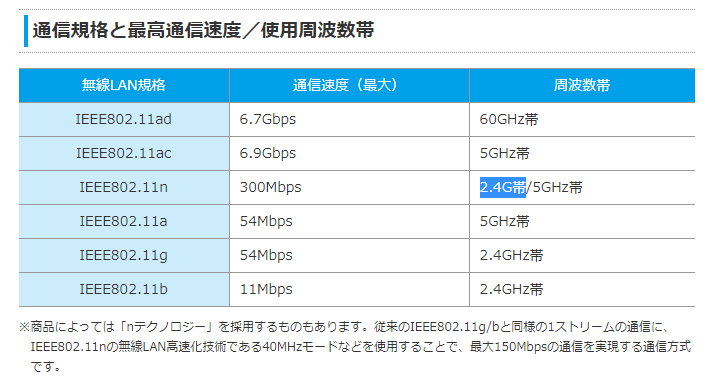
出典:https://www.iodata.jp/product/network/info/base/kikaku.htm
※IOデータは無線LANのルーターなどを製造している有名メーカーです。
スマホの設定を確認しよう
まずはアプリをダウンロードしましょう。
itunes: https://itunes.apple.com/jp/app/irobot-home/id1012014442
google play store https://play.google.com/store/apps/details?id=com.irobot.home&hl=ja
そして自分のスマホが、前述の「11g=2.4GHz帯」か
「11a=5GHz帯」のどちらで接続しているか?をチェックします。
見分け方は、wi-fi 設定の部分
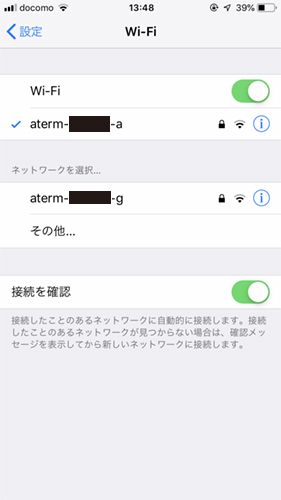
最後についている「-a」とか「-g」
これが、「11g」と「11a」の違いになりますので、
ルンバを初期設定するときだけは「11g=2.4GHz帯」を
選んでください。
メーカーによっては、「Buffalo-A-〇〇〇〇」とか「Buffalo-G-〇〇〇〇」と
出ることもありますが、真ん中のAやGが違いになります。
かなり昔から無線LANを使っていて、
アンテナを買い替えていない場合、
「-a」とか「-g」という表示がされないかもしれません。
もしかすると「11b」という古い規格のままかもしれません。
ルンバは繋がりますが、
無線LANの親機と子機の間のスピードが遅いですので、
買い替えしたらスピードアップしますよ。
ルンバをリセットしよう
次に、ルンバをいったんリセットします。
特にインストール失敗してこのブログ記事を読まれている場合、
かならずルンバ本体のリセットを実行してくださいね。
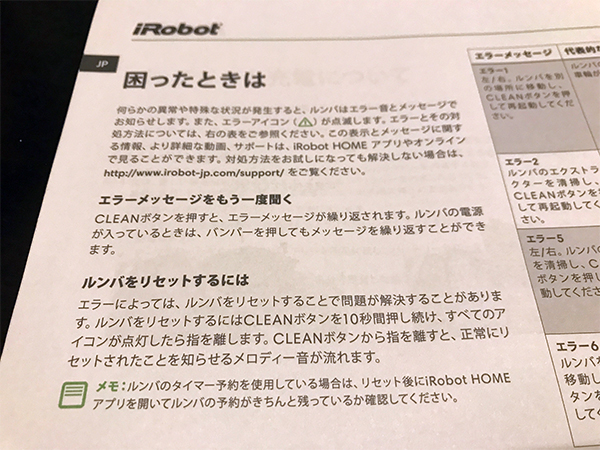
CLEANボタンを10秒以上押し続けると、すべてのアイコンが点灯します。
点灯したら指を話すと短いメロディーが流れてリセット完了となります。
あとはアプリの指示通り
あとはアプリの指示に沿って、
wifiパスワード入力、
ルンバ本体のwifiを起動、
スマホとルンバを接続させる、
ルンバの名前を付ける…。
とアプリの指示通りにやればOKです。
ちなみに、スマホを「11g=2.4GHz帯」に接続するのは、
この初期設定の時だけでOKです。
普段はスマホは11a、ルンバは11gでも
アプリを使うことが出来ます。
意外な伏兵?無線LANの規格
ルンバが繋がらない理由と、その解決策を書いていきました。
そもそも無線LANにもたくさんの規格があるのが原因なのですが、
それぞれメリット・デメリットがあるので仕方ない面もあります。
結論は
1.とりあえずルンバ本体のリセット
2.無線LANは11gか11b限定
これで繋がります。楽しいルンバ生活を!






